如何创建 Windows 11 Insider Preview 包
对于本指南,我们将使用名为 UUP Dump 的第三方工具。该工具的主要作用是直接从 Windows 更新服务器获取所有最新更新,并使其可供任何人安装。 这个工具的另一个很酷的功能是它甚至可以将 UUP(统一更新平台)包转换为易于安装的 ISO。
首先,您需要前往 uupdump.net并单击左上角的“下载”选项卡。

进入“下载”页面后,您将看到一长串带有其他相关信息的版本,例如“架构”、“添加日期”和“更新 ID”。
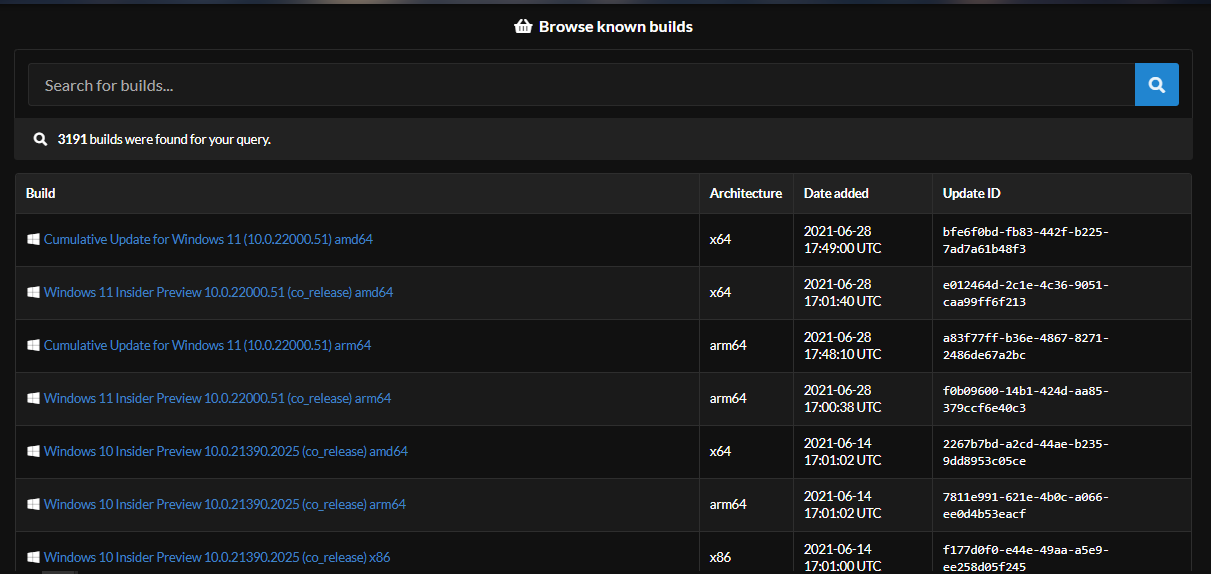
您会注意到 Architecture 列具有三个独特的变体:x64、x86 和 arm64。您可以将 x64 构建用于任何 AMD/Intel 机器。arm64 仅在您的处理器在 arm 微体系结构上运行时使用,例如 Apple 最新的 M1 系列处理器。
从该列表中,为您的 PC 选择具有正确架构的版本之一,标题为“Windows 11 Insider Preview 10.0.22000.51 (co_release)”,因为这是最新的预览版本。 单击构建名称以继续下一步。
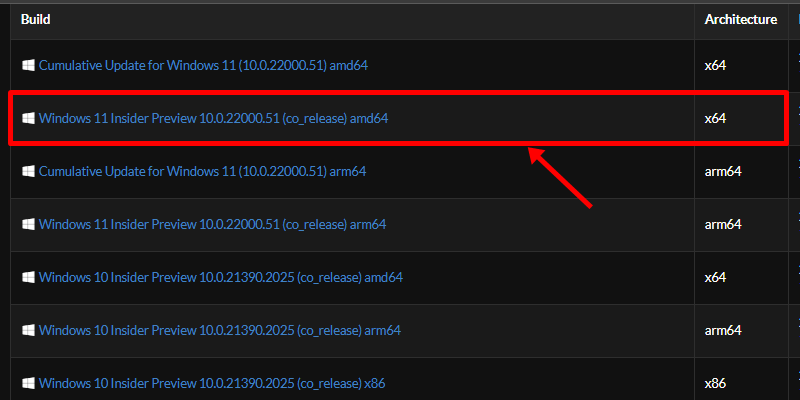
在这里您需要选择您的操作系统语言。您可以从下拉菜单中自由选择您想要的任何语言,然后单击“下一步”。
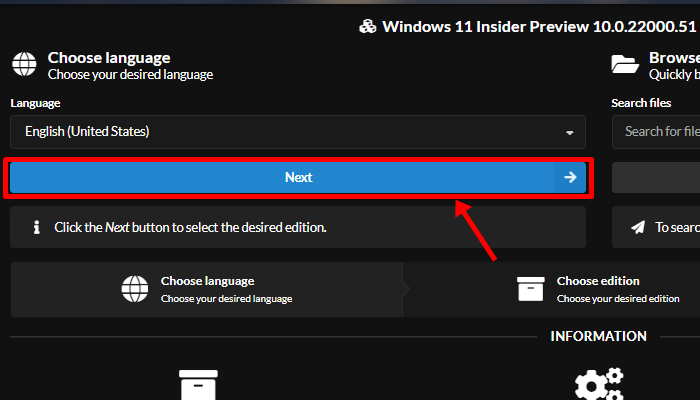
在此屏幕上,您需要选择要下载的 Windows 11 版本。如果您想选择尝试多个版本而无需单独下载每个版本,您可以自由选择这些版本。
对于本指南,我们将继续使用“Windows 10 Pro”版本,同时取消其余部分。完成后,单击“下一步”。
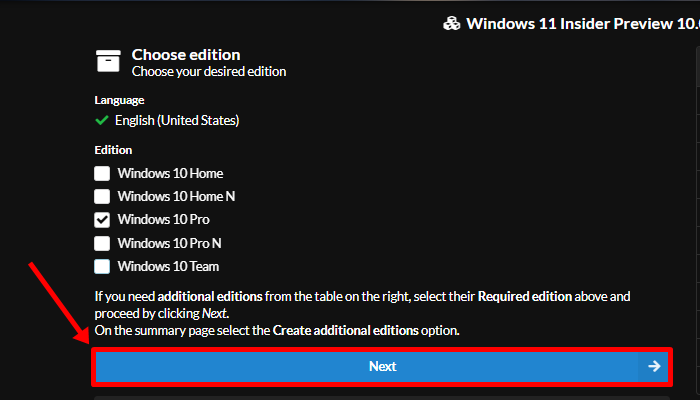
在“您的选择摘要”页面上,您会发现许多适合高级用户的选项。 为了使快速安装尽可能简单,请确保将下载方法设置为“下载并转换为 ISO”(1),并取消选中转换选项 (2) 中的所有框。最后点击“创建下载包”。
提示:在图像的左侧,您可以看到迄今为止您选择的选项,并在继续之前仔细检查。
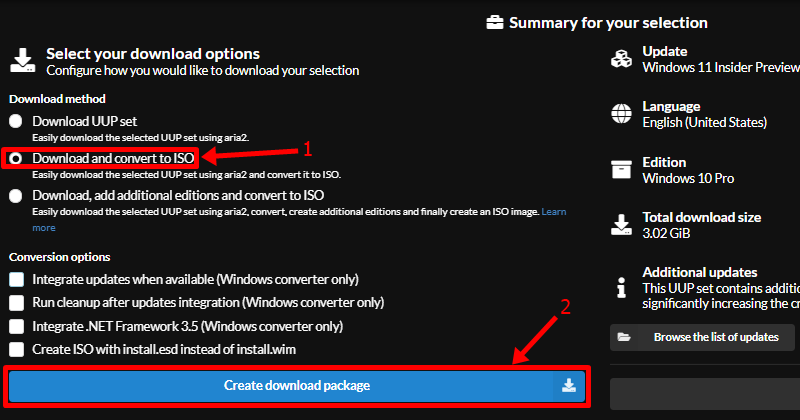
将下载一个小的 ZIP 文件,其中包含下载我们刚刚完成的 Windows 11 Insider Preview 版本所需的所有文件。
相关:如何在任何不满足要求的 PC 上获取 Windows 11 Dev Channel Build
如何将 Windows 11 Insider Preview ISO 下载到您的 PC
在 PC 上的某个位置打开并解压缩该 zip。完成后,打开解压出来的文件夹,你会发现一堆文件和三个前缀为“uup_download_xxxxx.xx”的文件。
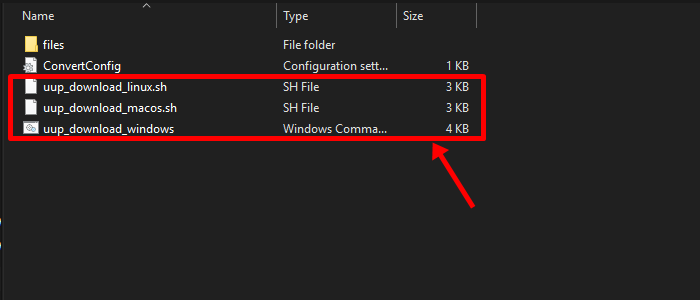
这三个文件中的每一个都根据主机操作系统(即您当前使用的操作系统)进行标记。如果您使用的是 Window,请打开“uup_download-windows”文件,如果您使用的是 macOS,则打开带有“_macos”的文件,Linux 也是如此。
我们在 Windows 上,所以我们将打开“_windows”文件。打开后,将打开命令提示符/终端窗口,加载几秒钟后,您将看到 Windows 11 Insider Preview 的下载进度。
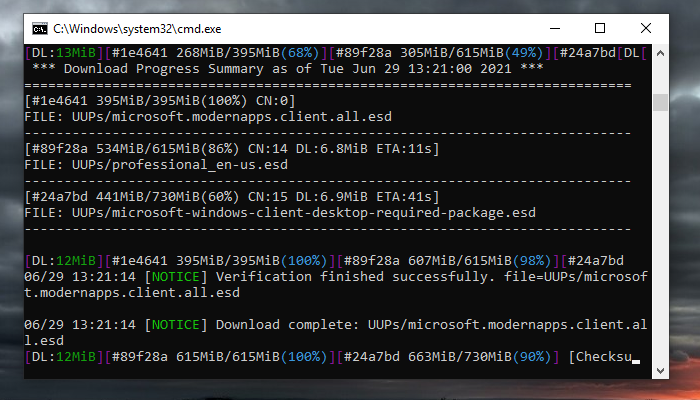
下载完成后,您将看到如下所示的内容。
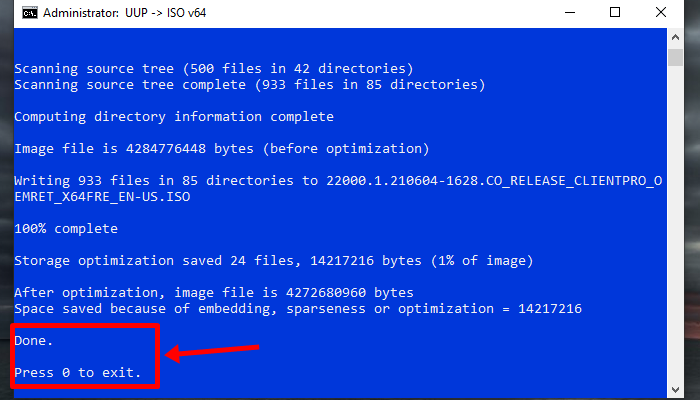
您可以通过打开提取的文件夹来确认文件下载。在那里,您应该能够在工具文件夹本身中找到下载的 ISO。
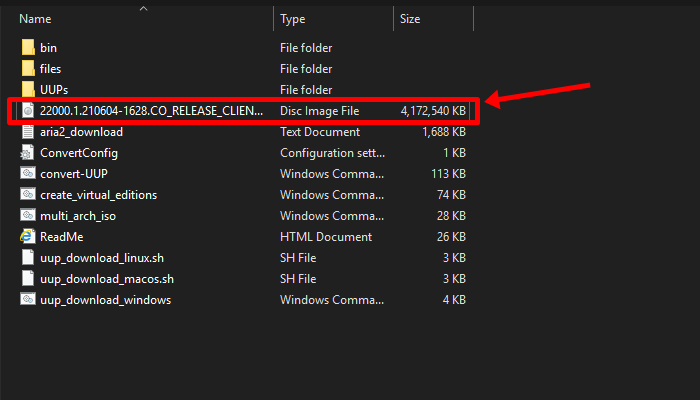
如何安装 Windows 11 ISO
嗯,这是非常基本的工作。您可以运行 ISO 文件,或者如果您希望从引导菜单安装它,那么您需要先创建一个可引导光盘。我们已经介绍了以下两种方法:
方法 #01:运行安装文件
双击 ISO 文件以安装它并在那里打开它。现在,单击安装文件以运行 Windows 11 安装。
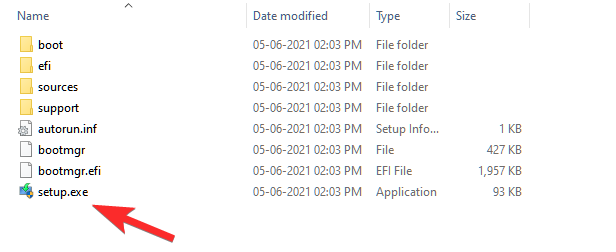
或者加载Rufus为您的 PC 创建安装介质。运行安装文件后,您将看到正在准备更新并显示 Windows 11 安装屏幕。
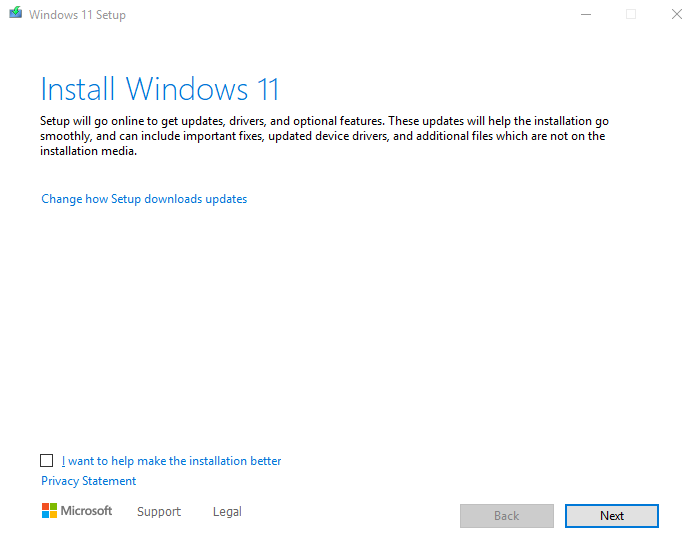
方法 #02:创建可启动的笔式驱动器并从 USB 安装
您可以使用Rufus 等软件为您的 PC 使用笔式驱动器创建安装介质。拥有 Windows 11 可启动笔式驱动器后,重新启动 PC 以引导至启动菜单或 UEFI BIOS 菜单,然后选择包含 Windows 11 安装的笔式驱动器。
这是我们使用 Windows 11 ISO 创建可启动笔式驱动器,然后使用 USB 笔式驱动器安装相同的指南。
- #1:如何创建 Windows 11 可启动笔式驱动器
- #2:如何从 USB 安装 Windows 11
如果 ISO 下载失败怎么办?
注意:如果由于某种原因,您的下载中断并收到下载失败消息,您只需重新打开下载程序脚本,它就会继续下载剩余的文件。下载器足够聪明,可以跳过(验证后)成功下载的文件。
 Win 11系统之家
Win 11系统之家
